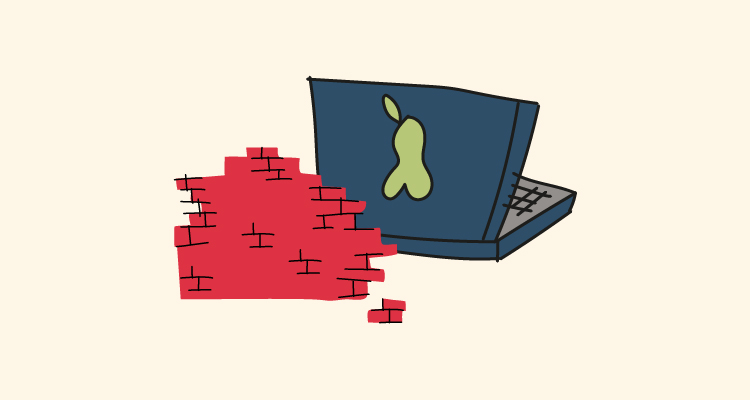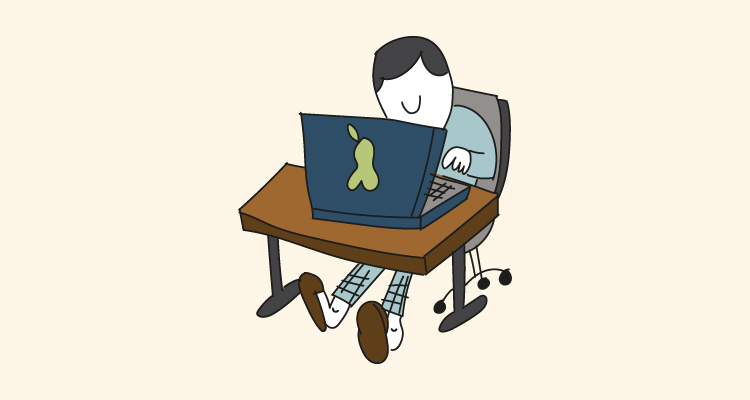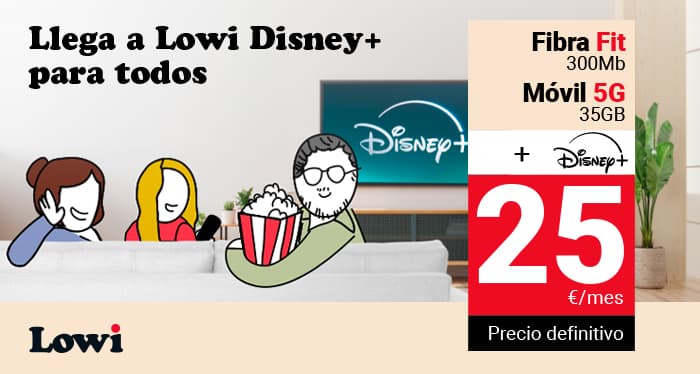Un firewall, o cortafuegos, es una herramienta fundamental para proteger tus dispositivos y datos personales.
A pesar de su importancia, muchas personas desconocen cómo instalar y configurar correctamente un firewall. En esta guía te explicamos cómo hacerlo para diferentes sistemas operativos: Windows, MacOs y Linux.
¿Por qué es importante contar con un buen Firewall o Cortafuegos?
Estamos constantemente conectados a Internet, por lo que es fundamental contar con protocolos y herramientas que mantengan tus datos personales a salvo frente a amenazas externas.
Una de las principales recomendaciones para navegar con seguridad en Internet es contar con un buen cortafuegos.
Un firewall actúa como una barrera de seguridad entre tus dispositivos y las amenazas externas, protegiendo tu información y datos personales. Filtra tanto el tráfico de entrada como de salida, permitiendo solo el paso a conexiones fiables y bloqueando los peligros potenciales.
Imagina el firewall como la puerta de tu casa. De la misma manera que no dejas que cualquier persona entre en tu hogar sin saber quién es, un firewall permite controlar las conexiones que entran en tus dispositivos, bloqueando el acceso a virus, malware o cualquier tipo de ataques.
Por otro lado, el firewall no solo puede bloquear ataques o sitios peligrosos, sino que tiene la ventaja de que permite controlar cualquier tipo de tráfico.
Ya sea en una red doméstica o en una oficina, el firewall permite establecer reglas para limitar el acceso a ciertos sitios webs o aplicaciones a las que, aunque no sean maliciosas, no deseas que los usuarios accedan.
¿Cómo instalar y configurar el firewall en Windows Defender?
La gran ventaja del sistema operativo Windows es que incorpora Windows Defender Firewall, un cortafuegos propio.
Configurar Windows Defender Firewall es muy sencillo y con pasos muy similares para las diferentes versiones del sistema operativo.
Instalar un cortafuegos en Windows 10 y Windows 11
Para configurar e instalar el cortafuegos Windows Defender Firewall en Windows 10 y 11 solo tienes que seguir estos pasos:
- En la esquina inferior izquierda, selecciona “Inicio” > “Panel de control” > “Windows Defender Firewall”
- Otra opción es seleccionar la tecla Windows + Q y busca “Windows Defender Firewall”.
- Activa Windows Defender Firewall (si no estaba activado previamente).
- Configura las reglas de entrada y salida. En el panel izquierdo consulta en “Reglas de entrada” y “Reglas de salida” las conexiones que están permitidas o bloqueadas. Agrega nuevas o edítalas según tus necesidades y preferencias.
Configurar las reglas de entrada y de salida en Windows
Las reglas de entrada y salida son una serie de pautas y cualquier conexión que no coincida con esas reglas, será bloqueada.
Windows Defender Firewall tiene cuatro tipos diferentes de reglas: de programa, de puerto, predefinida y personalizada.
- Reglas de Programa. Por medio de ellas se permite o bloquea las conexiones de un programa determinado, pudiendo seleccionar si esa regla afecta a todos los programas instalados o tan solo a uno en concreto.
- Reglas de puerto. Son las reglas que controlan las conexiones de un puerto TCP o UPD.
- Reglas predefinidas. Reglas preestablecidas por el sistema operativo de Windows. Podrás habilitarlas o deshabilitarlas según desees.
- Reglas personalizadas. Son las reglas que más ajustes de configuración aceptan, con ellas es posible programar cualquier programa o incluso protocolos de comunicación.
¿Cómo se configura el firewall en MacOS?
Si eres usuario de Mac, el sistema operativo MacOS también cuenta con un firewall incorporado y muy sencillo de configurar.
- En la esquina superior derecha, haz clic sobre el logo de Apple y selecciona “Ajustes del sistema” (“Preferencias del sistema” si tienes una versión antigua)
- Una vez dentro de Ajustes, selecciona “Red” > “Firewall”.
- Si está desactivado, activa el Firewall.
- Una vez activado, accede a “Opciones” para configurar ajustes del Firewall.
Una vez dentro podrás seleccionar en qué grado bloquear ciertas conexiones, impedir las conexiones entrantes, apps seleccionadas o servicios no esenciales o permitir que se añadan de forma automática apps confiables a un listado de apps permitidas, entre otras opciones.
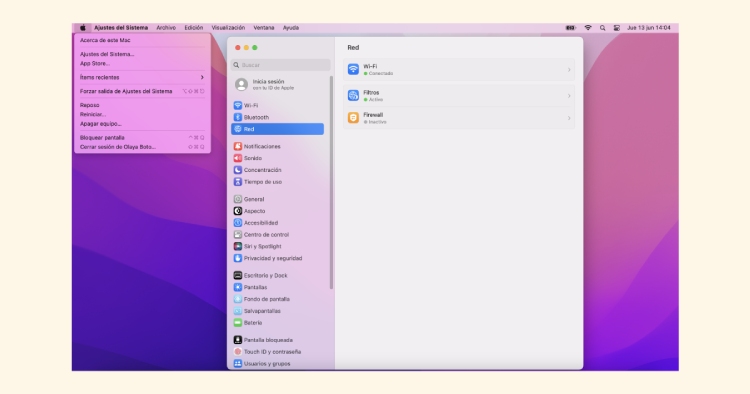
¿Cómo configurar un firewall en Linux?
Linux tiene la popularidad de ser un sistema operativo extremadamente fiable y seguro, sin embargo, configurar un firewall en tu dispositivo Linux siempre va a darte un punto de protección extra.
El firewall más conocido para Linux en Ubuntu es el UFV (Uncomplicated Firewall) por su sencillez de configuración.
- Para instalar el UFW de Linux solo tienes que ejecutar este comando: “sudo apt-get install ufw”
- Una vez instalado, UFV estará desactivado por defecto, pero, asegúrate con el comando “sudo ufw status”. Es necesario comprobarlo ya que antes de activarlo hay que configurar las reglas básicas y conexiones permitidas. Si se activa antes, el firewall bloqueará todas las conexiones entrantes
- Para permitir las conexiones SSH (para un acceso remoto seguro) introduce el comando “sudo ufw allow ssh”.
- Para habilitar el tráfico HTTP y HTTPS para navegación web introduce los comandos “sudo ufw allow http” y “sudo ufw allow https”.
- Una vez configurados los permisos es el momento de activar el firewall UFV en Linux, para ello introduce “sudo ufw enable”. Es posible que aparezca alguna alerta advirtiendo que las conexiones SSH pueden interrumpirse, pero como ya las has habilitado, no hay de que preocuparse.
- Por último, verifica de nuevo el estado del firewall introduciendo “sudo ufw status” y obtendrás un listado de las configuraciones habilitadas.
Es importante a la hora de navegar en Internet tomar todas las protecciones necesarias. Hay numerosas herramientas a nuestro alcance que, además del firewall, nos aseguran una conexión a Internet segura, como la VPN.
Si quieres seguir leyendo más sobre cómo proteger tus datos en Internet te interesará conocer estos trucos para evitar ciberataques en redes sociales o leer esta guía completa sobre seguridad en Internet.
Como último consejo, nunca te conectes a una red abierta desconocida, ya que a través de ella puede entrar malware y tráfico no deseado.
Para protegerte, además de contar con un buen firewall, debes contar con una buena tarifa de datos para que tengas la mejor conexión a Internet estés donde estés.
Como tu operador SIMPLE, Lowi se especializa en brindar soluciones simples y eficaces en telecomunicaciones. Nuestro enfoque siempre se ha centrado en la innovación de nuestros servicios de fibra y móvil, así como en ofrecer la mejor atención para todos nuestros clientes. En este Blog, redactores especializados de Lowi compartimos nuestra experiencia en el sector tecnológico y de las telecomunicaciones, para mantenerte siempre conectado y al tanto de lo mejor del sector "techie" de una forma simple.